Päivitetty huhtikuu 2024: Älä enää saa virheilmoituksia ja hidasta järjestelmääsi optimointityökalumme avulla. Hanki se nyt osoitteessa linkki
- Lataa ja asenna korjaustyökalu täältä.
- Anna sen skannata tietokoneesi.
- Työkalu tulee silloin Korjaa tietokoneesi.
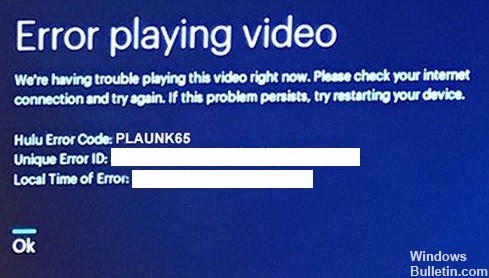
Jos olet kiinnostunut tietystä esityksestä, et halua missata sitä. Kun Hulu PLAUNK65 -virhekoodi tulee näkyviin, on helppo panikoida, koska se estää sinua pääsemästä suosikkiohjelmiisi. Tämän ongelman ilmaantuminen on merkki verkkoyhteysongelmasta. Virhe voi johtua useista eri tekijöistä, mukaan lukien kotiverkkosi, Internet-palveluntarjoajasi tai Hulun palvelimet.
Tässä artikkelissa käsitellään vianetsintävaiheita, jotka auttavat sinua ratkaisemaan Hulu PLAUNK65 -virhekoodisi.
Mikä aiheuttaa Hulu PLAUNK65 -virhekoodin?

Hulu PLAUNK65 -virhekoodi tulee näkyviin, kun yrität toistaa ohjelmaa tai elokuvaa Hulussa, eikä soitin saa yhteyttä Hulu-palvelimiin. Tämä eroaa hieman yleisestä Hulun yhteysvirheestä, koska voit yleensä ladata Hulun verkkosivuston tai sovelluksen, mutta monet kohteet, kuten ohjelman jaksot ja katselulistasi, voivat puuttua.
Koska PLAUNK65-virhekoodi liittyy yleensä yhteysongelmiin, yleisin ratkaisu on verkkolaitteiden tarkistaminen ja uudelleenkäynnistys. On kuitenkin yhtä todennäköistä, että ongelma ei liity paikalliseen verkkoon. Todennäköisempi syy voi olla Internet-palveluntarjoajasi ja Hulu-palvelimien ongelmat.
Kuinka korjaan Hulu PLAUNK65 -virhekoodin?
Huhtikuun 2024 päivitys:
Voit nyt estää tietokoneongelmat käyttämällä tätä työkalua, kuten suojataksesi tiedostojen katoamiselta ja haittaohjelmilta. Lisäksi se on loistava tapa optimoida tietokoneesi maksimaaliseen suorituskykyyn. Ohjelma korjaa yleiset virheet, joita saattaa ilmetä Windows -järjestelmissä, helposti - et tarvitse tuntikausia vianmääritystä, kun sinulla on täydellinen ratkaisu käden ulottuvilla:
- Vaihe 1: Lataa PC-korjaus- ja optimointityökalu (Windows 10, 8, 7, XP, Vista - Microsoft Gold Certified).
- Vaihe 2: Valitse “Aloita hakuLöytää Windows-rekisterin ongelmat, jotka saattavat aiheuttaa PC-ongelmia.
- Vaihe 3: Valitse “Korjaa kaikki”Korjata kaikki ongelmat.
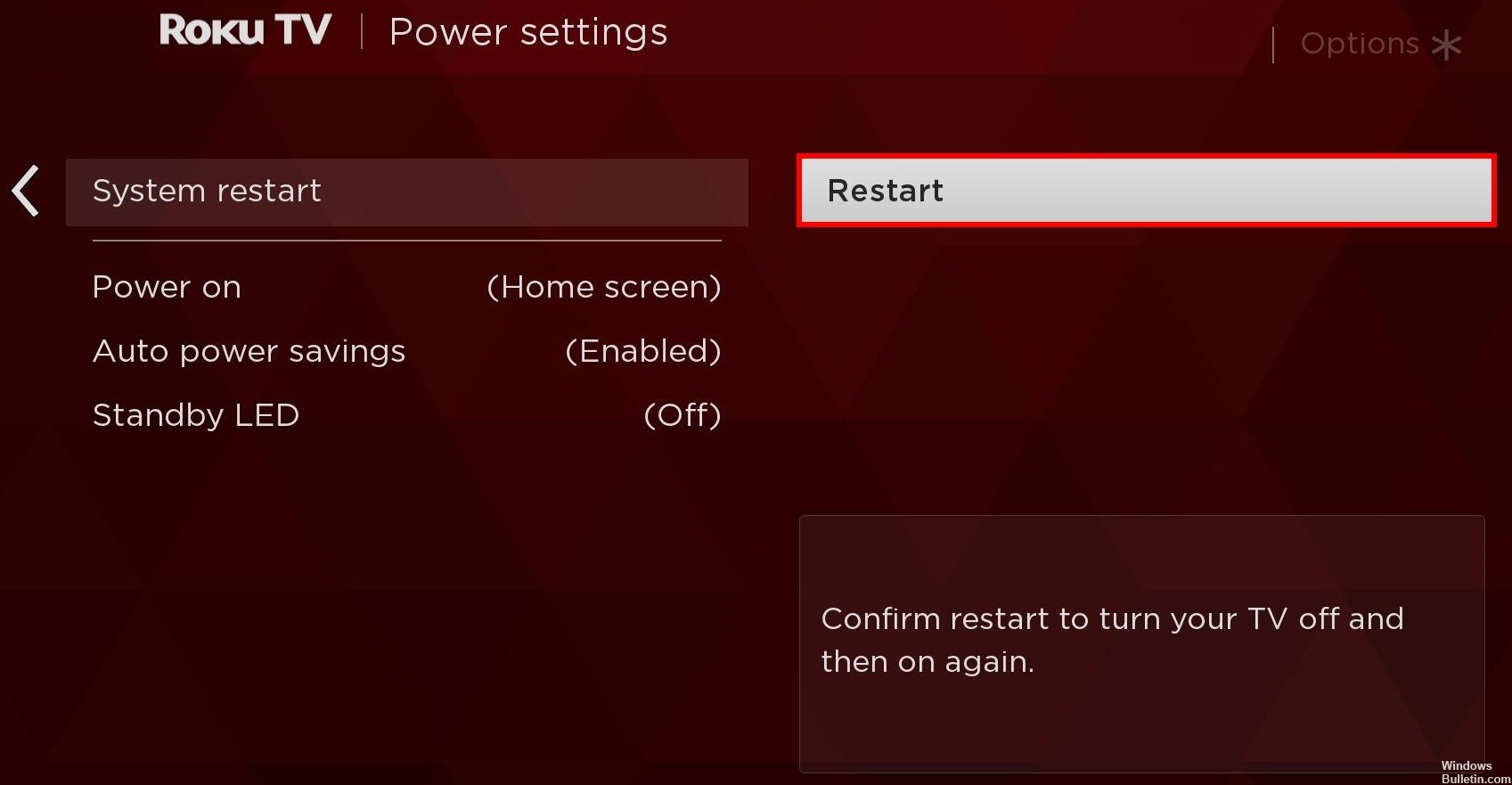
Käynnistä Roku TV uudelleen
- Aloita sammuttamalla Roku TV.
- Irrota se virtalähteestä.
- Sinun on odotettava muutama minuutti.
- Kytke sitten televisio takaisin virtalähteeseen.
- Kytke televisio takaisin päälle ja katso, näkyykö Hulu-sovelluksessa virhe.
Välimuistin tyhjentäminen
- Paina kaukosäätimen Koti-painiketta.
- Paina sitten 'Home'-painiketta viisi kertaa, 'Ylös'-painiketta kerran, 'Rewind'-painiketta kahdesti ja 'Fast Forward' -painiketta kahdesti.
- Roku TV tyhjentää sitten välimuistinsa ja käynnistyy uudelleen noin 30 sekunnissa.
Päivitetään suoratoistolaitettasi
- Näytä päävalikko.
- Ota Roku käyttöön.
- Siirry kohtaan Asetukset -> Järjestelmä -> Järjestelmäpäivitys.
- Napsauta "Tarkista nyt".
- Jos päivityksiä ei ole vielä asennettu, lataa ne.
Asiantuntijavinkki: Tämä korjaustyökalu tarkistaa arkistot ja korvaa vioittuneet tai puuttuvat tiedostot, jos mikään näistä tavoista ei ole toiminut. Se toimii hyvin useimmissa tapauksissa, joissa ongelma johtuu järjestelmän korruptiosta. Tämä työkalu myös optimoi järjestelmäsi suorituskyvyn maksimoimiseksi. Sen voi ladata Napsauttamalla tätä
Usein kysytyt kysymykset
Miksi Hulu ilmoittaa aina virheestä toistaessaan tätä videota?
Jos suoratoistat videota, kun käytät Hulua Android-laitteellasi, saatat saada toistuvia virheilmoituksia, koska sovellus on vanhentunut. Korjaa tämä siirtymällä Play Kauppaan, etsimällä Hulu-sovellusta ja valitsemalla Päivitä, jos se on saatavilla.
Miksi Hulu ei voi toistaa videoita?
- Tarkista sovellus- ja järjestelmäpäivitykset: Tarkista Hulu-päivitykset menemällä laitteesi sovelluskauppaan. Voit tarkistaa järjestelmäpäivitykset siirtymällä laitteesi asetusvalikkoon.
- Tyhjennä välimuisti ja tiedot: Voit yleensä tyhjentää välimuistin/tiedot laitteesi asetusvalikon kautta. Tämä vaihe sisältää väliaikaisten tiedostojen poistamisen muistitilan vapauttamiseksi.
Kuinka nollaan Hulu-asetukset televisiossani?
Avaa Smart TV ja siirry kohtaan Asetukset. Mene "Sovelluksiin" ja valitse Hulu. Siirry Hulu-sovelluksessa kohtaan "Muisti" ja napsauta "Tyhjennä välimuisti" -vaihtoehtoa. Palaa kotisivulle, valitse Hulu-sovellus ja tarkista, että se toimii.


